- Strona główna
- /
- Artykuł




Dodawaj i zarządzaj urządzeniami wyłącznie typu hot desk
 W tym artykule
W tym artykule Opinia?
Opinia?Urządzenia typu hot desk only (HDO) wprowadzają nową, bezpłatną opcję, która umożliwia administratorom szybkie wdrażanie urządzeń typu hot desk only w danej lokalizacji bez konieczności przypisywania im licencji obszaru roboczego. Telefony HDO są także zgodne z ustawą Kari's Law i umożliwiają wykonywanie połączeń alarmowych bez konieczności logowania się do urządzenia.
Wymagania wstępne
Ograniczenia dotyczące wdrażania
Zanim zaczniesz wdrażać urządzenia wyłącznie w trybie hot desk, zapoznaj się z następującymi wymaganiami:
- Musi to być urządzenie z serii 8800 (w tym 8875) lub serii 9800.
- Lokalizacja musi być włączona dla funkcji Webex Calling.
- Dostępne tylko wtedy, gdy lokalizacja usługi Webex Calling jest skonfigurowana przy użyciu:
- Główny numer lokalizacji.
- Numer telefonu alarmowego, pod który można oddzwonić (w przypadku wykonania połączenia alarmowego).
Obsługa urządzenia do połączeń alarmowych
Urządzenia typu hot desk obsługują natywnie połączenia z numerami alarmowymi zdefiniowanymi dla danego regionu. Wykonywanie połączeń alarmowych z urządzeń typu hot desk only nie wymaga od osoby dzwoniącej inicjowania sesji hot desk na urządzeniu przed wykonaniem połączenia.
Wykorzystanie licencji
Urządzenia, które są podłączane wyłącznie w trybie hot desk, otrzymują bezpłatną licencję wyłącznie w trybie hot desk. Aby użytkownik mógł zalogować się do dowolnego urządzenia typu hot desk, musi posiadać licencję Webex Calling.
Profil hosta
Po pierwszym dodaniu urządzenie przeznaczone wyłącznie do pracy w trybie hot desk pojawia się jako urządzenie-host hot deskingu. Urządzenie hostujące wyłącznie hot desk:
- Wyświetla kod QR umożliwiający gościowi zalogowanie się.
- Wyświetla nazwę obszaru roboczego jako nazwę wyświetlaną na ekranie telefonu.
- Nie obsługuje połączeń przychodzących. W trybie hosta urządzenie może wykonywać wyłącznie połączenia alarmowe.
- Obszar roboczy nie będzie posiadał numeru telefonu. Połączenia wychodzące wybierane ręcznie są dozwolone wyłącznie na właściwe dla danego regionu numery alarmowe (na przykład 911, 112, 999, 000). Numer alarmowy jest pobierany z domyślnego adresu ECBNw lokalizacji.
Konfiguracja urządzenia hosta
W przypadku urządzeń hostujących wyłącznie funkcję hot desk większość ustawień urządzenia jest nadal używana, łącznie z tłem, timerem podświetlenia, CDP, ICE, timerami intercyfrowymi i trybem PoE. Pewna konfiguracja jest jednak zastępowana następującą logiką:
- Historia połączeń jest wyłączona.
- Kontakty są zmuszone do zerwania.
- Nazwa wyświetlana pokazuje nazwę obszaru roboczego.
- Etykieta linii niestandardowej jest wymuszona w linii.
- Konfiguracja klawiszy linii, wszystkie linie oprócz pierwszej, są zamknięte (nie jest dozwolona konfiguracja szybkiego wybierania).
- Klawisze funkcyjne są wymuszone jako puste.
Profil gościa
Gdy użytkownik zaloguje się jako gość na urządzeniu obsługującym wyłącznie funkcję hot desk, telefon zachowuje się tak samo, jak gdyby użytkownik zalogował się na urządzeniu obsługującym funkcję hot desk w dowolnej innej przestrzeni roboczej. Użytkownik może wykonywać i odbierać połączenia przy użyciu skonfigurowanego numeru telefonu.
Dodaj urządzenie tylko do hot desku (z Urządzenia)
| 1 |
Z Control Hub https://admin.webex.comprzejdź do Urządzenia i kliknij Dodaj urządzenie. |
| 2 |
Wybierz Dodaj telefon tylko do hot desku z listy rozwijanej.
Ta opcja jest dostępna tylko wtedy, gdy organizacja ma licencję Webex Calling.
|
| 3 |
Wybierz typ urządzenia obsługujący wyłącznie hot desk. |
| 4 |
Wprowadź nazwę obszaru roboczego . Ta nazwa jest wyświetlana u góry ekranu telefonu.
|
| 5 |
Wybierz lokalizację.
Lista lokalizacji jest ograniczona do lokalizacji Webex Calling. Lokalizacje muszą mieć skonfigurowany numer alarmowy i główny numer lokalizacji na potrzeby raportowania CDR. |
| 6 |
Wybierz model urządzenia. |
| 7 |
Wybierz konfigurację urządzenia za pomocą kodu aktywacyjnego lub adresu MAC.
|
| 8 |
Kliknij opcję Zapisz. |
Dodaj urządzenie tylko do pracy w trybie hot desk (z Workspaces)
| 1 |
Z Control Hub https://admin.webex.comprzejdź do Obszary robocze i kliknij Dodaj obszar roboczy. 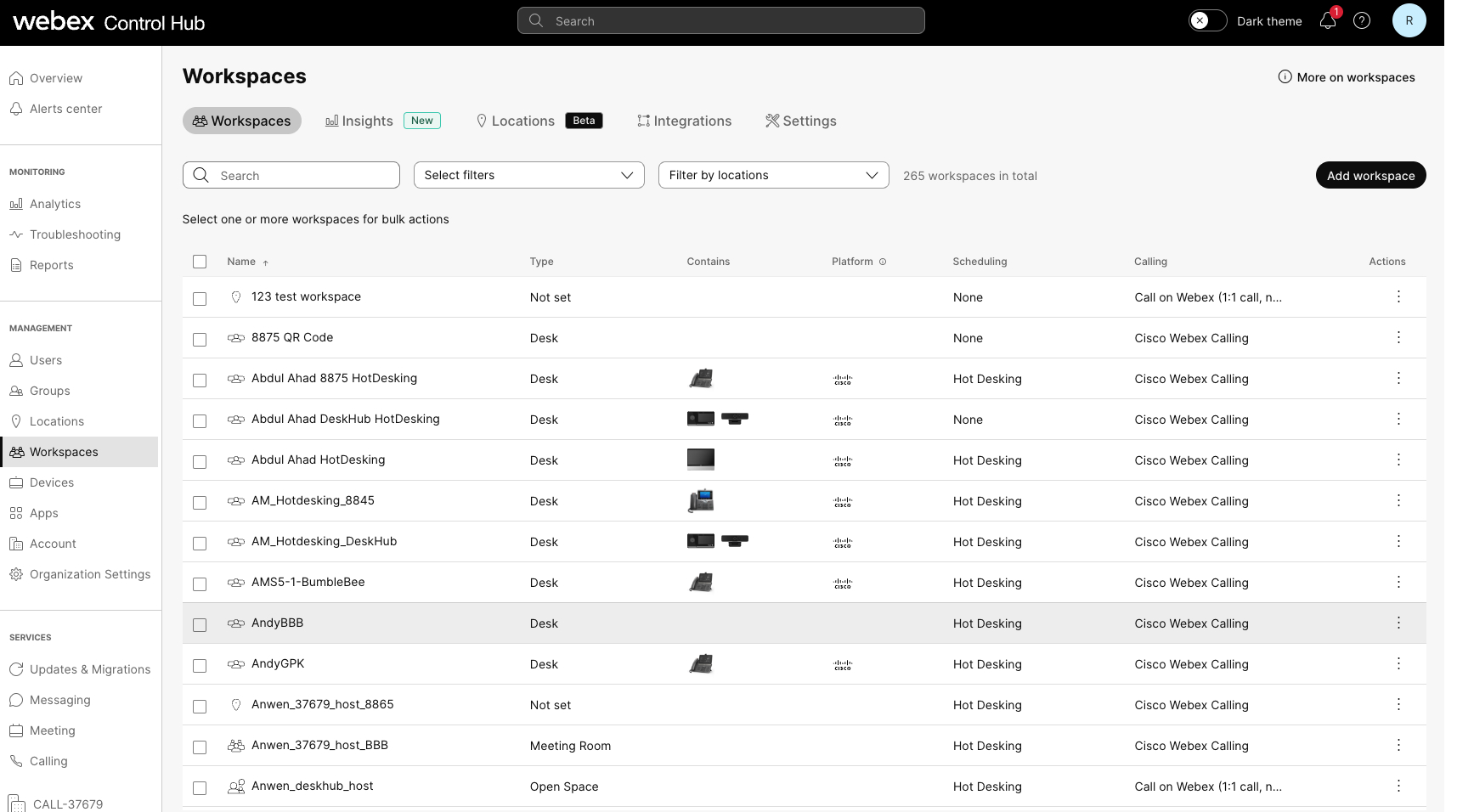 |
| 2 |
Wprowadź nazwę obszaru roboczego i wybierz typ obszaru roboczego. |
| 3 |
Wybierz Lokalizację i kliknij Dalej.
Jeśli lokalizacja nie została wybrana na tym ekranie, będzie wymagana później w kolejnych krokach. |
| 4 |
Wybierz typ urządzenia i wybierz model urządzenia. Następnie wybierz metodę aktywacji i kliknij Dalej |
| 5 |
Kliknij Tylko hot desk.
Opcja ta nie korzysta z numeru telefonu ani numeru wewnętrznego, a w trybie hosta umożliwia wyłącznie wykonywanie połączeń alarmowych. Jeżeli wcześniej nie wybrano żadnej lokalizacji, pojawi się selektor lokalizacji, a przycisk Dalej będzie wyłączony do momentu wybrania lokalizacji. Jeśli lokalizacja została już wybrana, musi spełniać wyłącznie wymagania dotyczące hot desku. W przeciwnym razie mogą zostać wyświetlone następujące błędy:
|
| 6 |
Zostanie wyświetlone okno Dodaj obszar roboczy zawierające kod aktywacyjny (jeśli wybrano tę opcję). Kod aktywacyjny można udostępnić osobie konfigurującej urządzenie lub wprowadzić samodzielnie po wyświetleniu monitu przez urządzenie. Po aktywacji urządzenia można je znaleźć i skonfigurować na kartach Obszary robocze lub Urządzenia w Control Hub. |
Urządzenia pokładowe w wersji masowej jako urządzenia wyłącznie do pracy na biurku
Można dodać wiele telefonów Cisco, telefonów biurkowych Cisco i urządzeń Room System wyłącznie jako urządzenia typu hot desk.
Aby zbiorczo wdrożyć urządzenia jako urządzenia wyłącznie do pracy w trybie hot desk, wykonaj następujące kroki:
| 1 |
Z Control Hub https://admin.webex.comprzejdź do Urządzenia i kliknij rozwijaną listę Dodaj urządzenie. |
| 2 |
Kliknij Dodaj urządzenie. |
| 3 |
Kliknij Wiele telefonów IP Cisco i wybierz Dalej. |
| 4 |
Kliknij Edytuj plik CSV tylko dla urządzeń typu hot desk. Użyj następujących reguł i zastosuj je do arkusza:
|
| 5 |
Przeciągnij i upuść lub prześlij zapisany plik do obszaru Prześlij dane CSV . Menedżer zadań zostanie uruchomiony i wyświetli stan importu oraz ewentualne błędy. |
Wyświetl urządzenia hot desk w Control Hub
Możesz filtrować widok w Control Hub, aby wyszukiwać wyłącznie urządzenia typu hot desk i wykluczać wszystkie pozostałe urządzenia.
Filtruj w obszarach roboczych
- Z Control Hub https://admin.webex.comprzejdź do strony Obszar roboczy.
- Kliknij i zaznaczam opcję Tylko hot desk. Filtr jest stosowany do listy, a kolumna Wywołanie wyświetla tylko obszary robocze z funkcją hot desk. Kolumna Harmonogram jest również aktualizowana, aby pokazać pracę przy biurku. W przypadku stanowisk pracy typu hot desk dostępna jest karta przeglądu. Szczegóły obszaru roboczego pokazują tylko urządzenie i biurko jako usługę wywołującą.
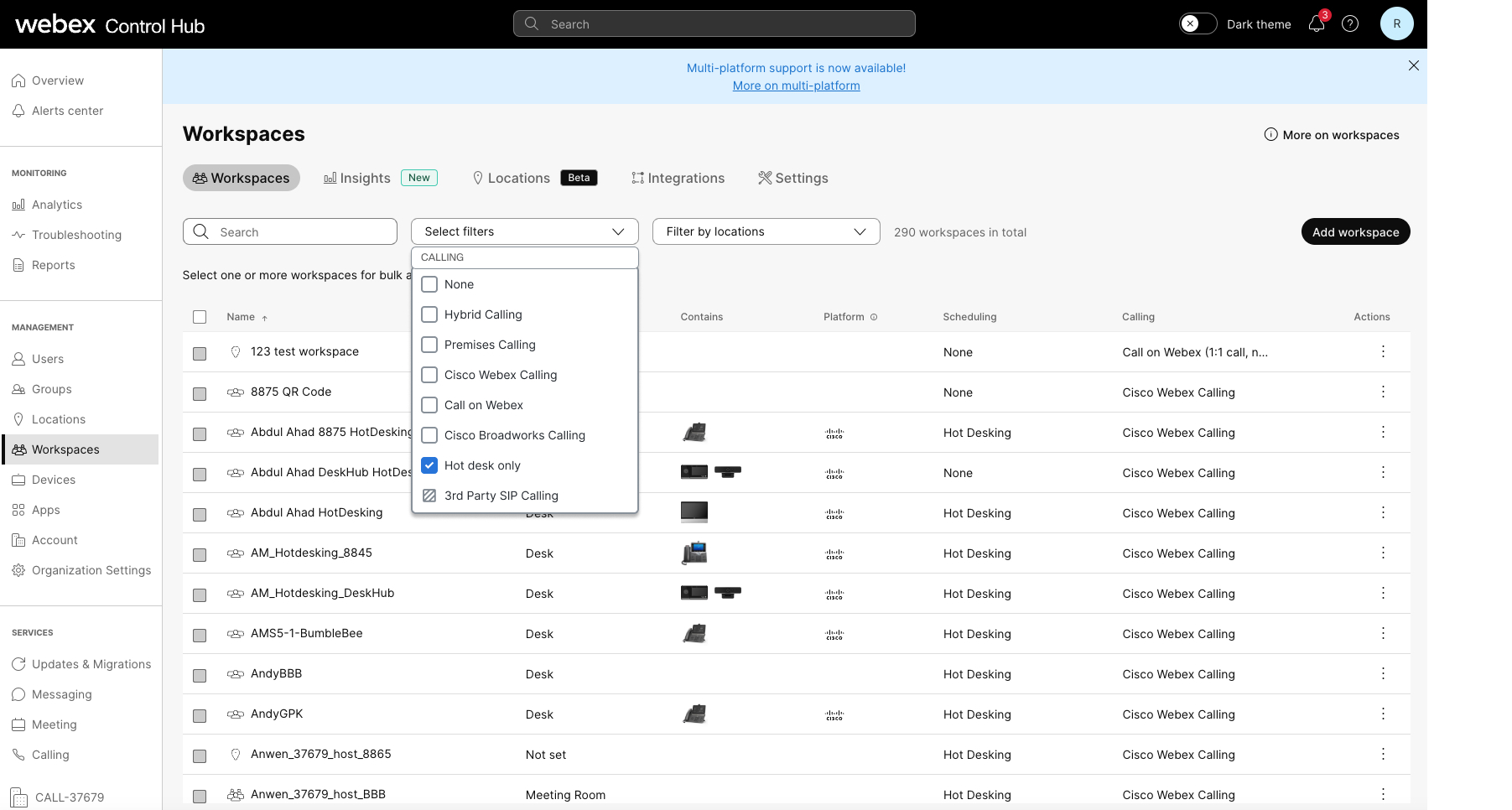
Filtruj w urządzeniach
- Z Control Hub https://admin.webex.comprzejdź do strony Urządzenia.
- Kliknij i zaznaczam opcję Tylko hot desk. Filtr jest stosowany do listy w celu wyświetlenia urządzeń i ich obszarów roboczych. Po wybraniu urządzenia zostaną wyświetlone jego szczegóły oraz karta zarządzania urządzeniem objaśniająca jego funkcjonalność i ograniczenia.
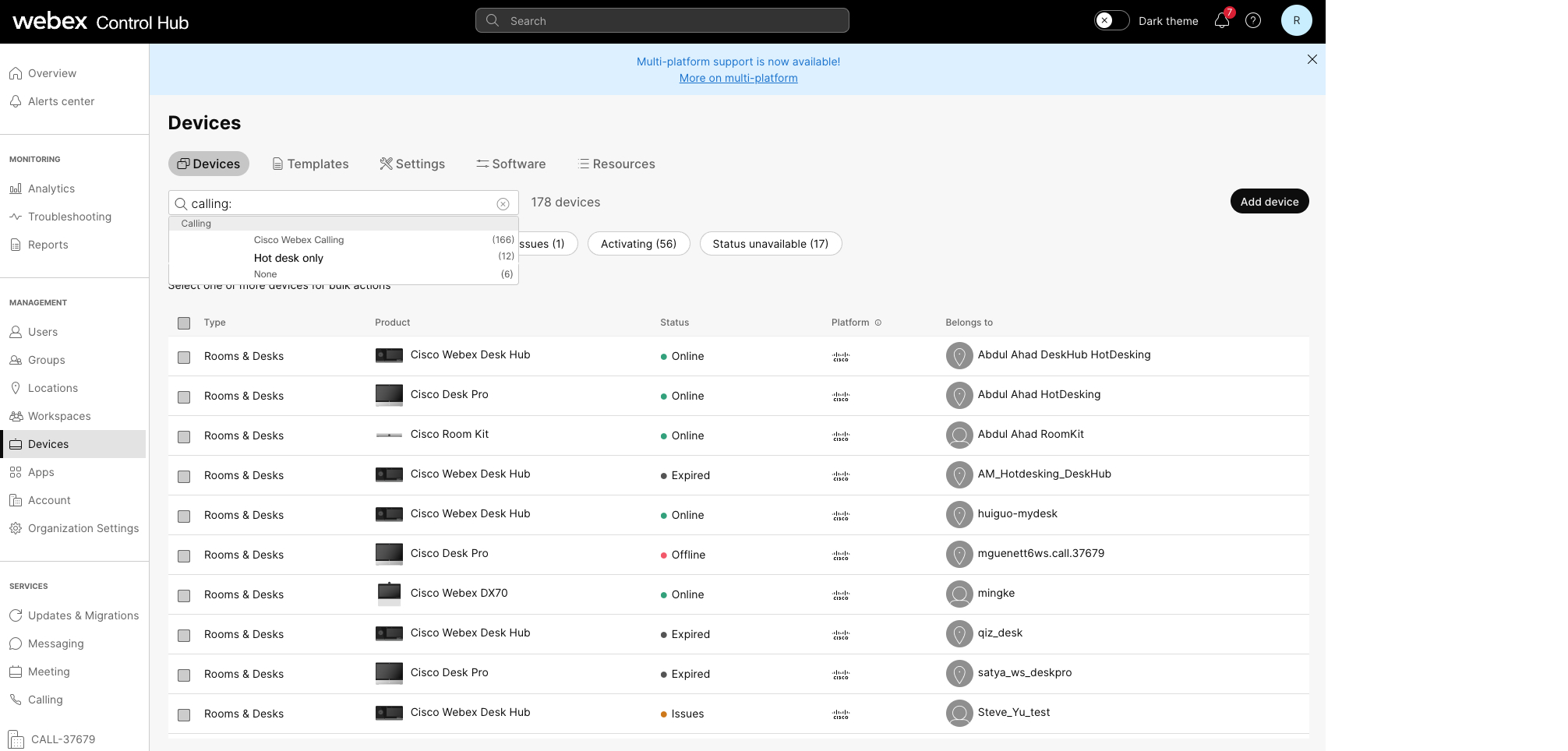
Podczas aktywnej sesji
Można przeglądać urządzenia hot desk, z których użytkownik aktywnie korzysta.
- Z Control Hub, https://admin.webex.com, przejdź do .
- Zlokalizuj urządzenie i najedź kursorem na ikonę informacji. Wyświetla się komunikat informujący o tym, że jest to urządzenie typu hot desk używane podczas aktywnej sesji.
Zmiana licencji przestrzeni roboczej na przestrzeń roboczą typu hot desk lub z niej
- Tylko hot desk do przestrzeni roboczej
- Tylko przestrzeń robocza do hot desku
- Hot desk tylko do profesjonalnego miejsca pracy
Aby edytować usługę połączeń, wykonaj następujące kroki:
| 1 |
Z Control Hub https://admin.webex.comprzejdź do Obszary robocze. |
| 2 |
Wybierz urządzenie przestrzeni roboczej z telefonem obsługującym wyłącznie funkcję hot desk i kliknij opcję Edytuj usługę połączeń. Zostanie wyświetlone okno edycji obszaru roboczego. |
| 3 |
Wybierz usługę połączeń, z której chcesz korzystać w obszarze roboczym. Możesz awansować przestrzeń roboczą wyłącznie z funkcją hot desk do przestrzeni płatnej, wybierając opcję Cisco Webex Calling. Można też zmienić płatną przestrzeń roboczą na przestrzeń roboczą z licencją „hot desk”.
W przypadku zmiany na licencję płatną na ekranie Dalej zostaną wyświetlone opcje subskrypcji licencjonowania do wyboru. |
Edytuj szczegóły urządzenia obszaru roboczego
Szczegóły urządzenia przestrzeni roboczej można edytować w Control Hub.
Aby edytować szczegóły urządzenia przestrzeni roboczej, wykonaj następujące kroki:
-
Z centrum sterowania https://admin.webex.comprzejdź do Obszary robocze.
-
Wybierz urządzenie przestrzeni roboczej z telefonem obsługującym wyłącznie funkcję hot desk i kliknij Edytuj szczegóły.
Wyświetli się okno edycji obszaru roboczego, w którym można zmienić nazwę, typ, pojemność i awatar obszaru roboczego.
- Kliknij opcję Zapisz.
Zarządzaj sesjami hot deskingu w imieniu użytkowników
Następujące typy administratorów mogą wprowadzać zmiany w sesjach hot deskingu:
- Administrator z pełnymi uprawnieniami
- Administrator urządzeń
- Administrator użytkowników i urządzeń
- Administrator lokalizacji
Aby zarządzać sesją hot deskingu, wykonaj następujące kroki:
| 1 |
Z Control Hub https://admin.webex.comprzejdź do Obszary robocze. Na stronie Przegląd wyświetlane są urządzenia dla wybranego obszaru roboczego, a także karty Wywołania i Harmonogram. Na karcie metryk Wykorzystanie w czasie rzeczywistym wyświetlany jest stan urządzenia wraz ze stanem rezerwacji.
|
| 2 |
Gdy urządzenie znajduje się w aktywnej sesji hot desk, kliknij opcję Zakończ sesję hot deskingu i potwierdź czynność w nowym oknie. |
| 3 |
Kliknij menu rozszerzone |
| 4 |
Użyj selektora czasu lub strzałek, aby dostosować czas zakończenia sesji.
Godzina zakończenia rezerwacji nie może przypadać po północy ani przed bieżącą godziną. |
| 5 |
Kliknij opcję Zapisz. |

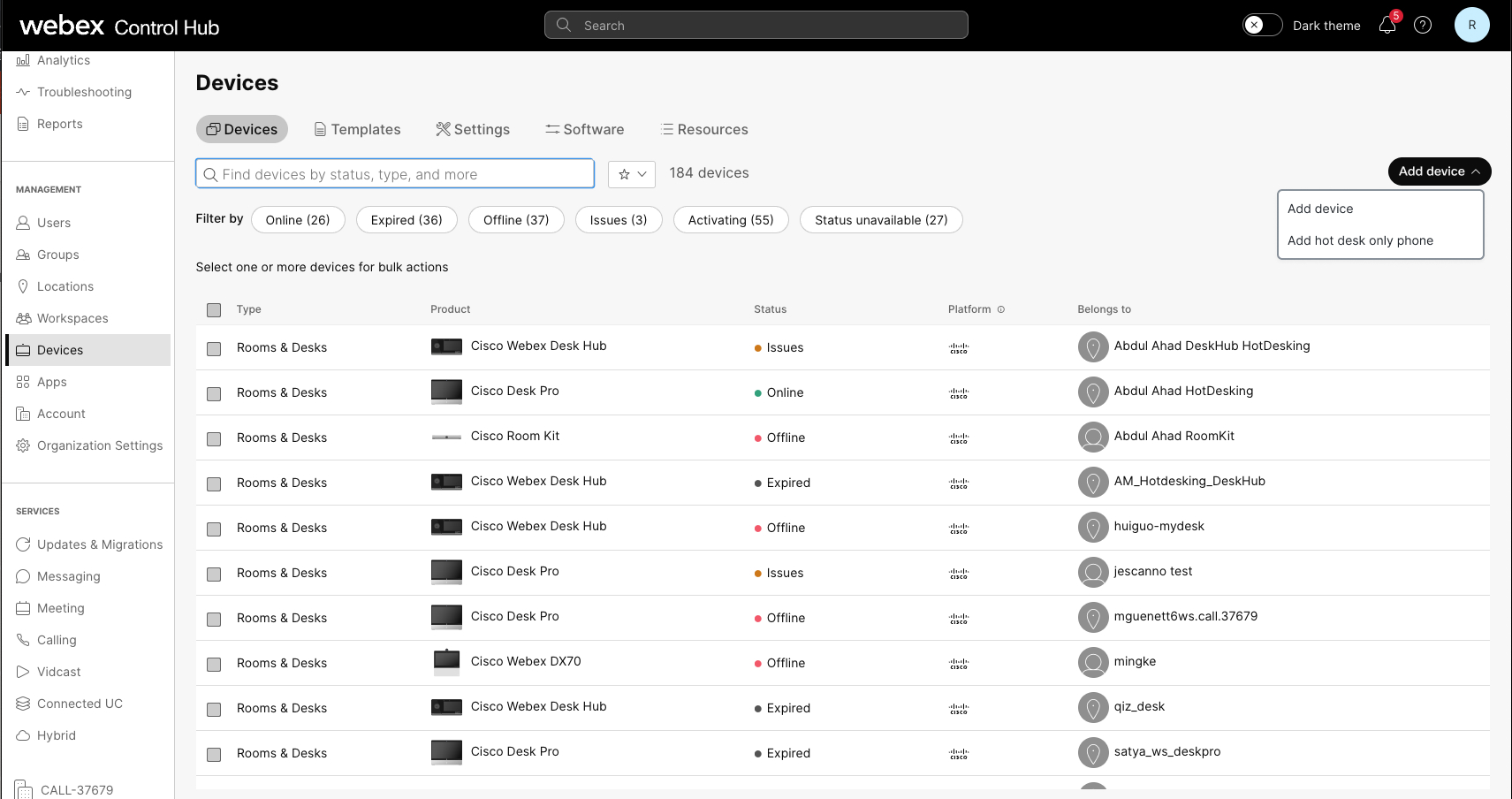
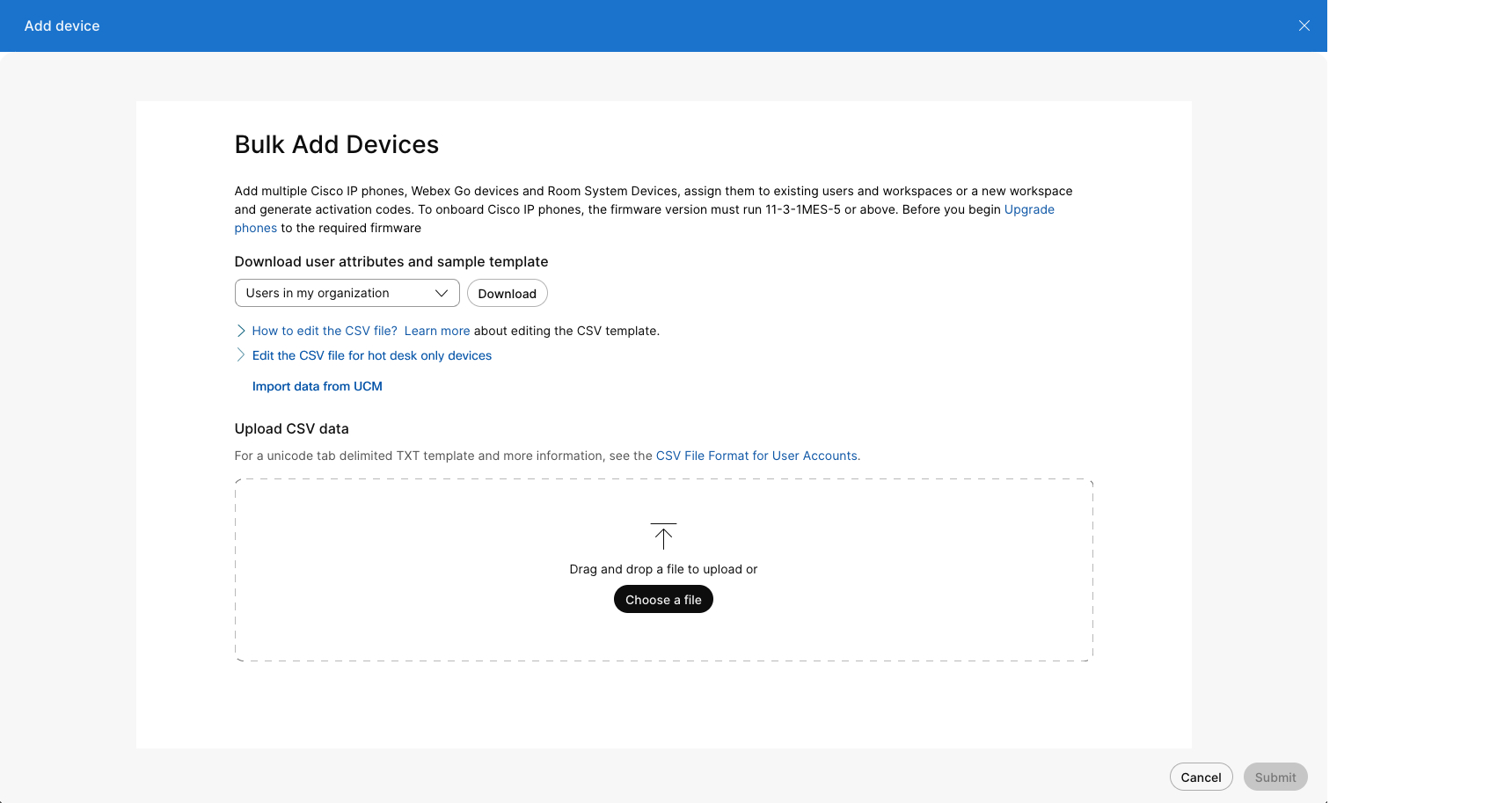
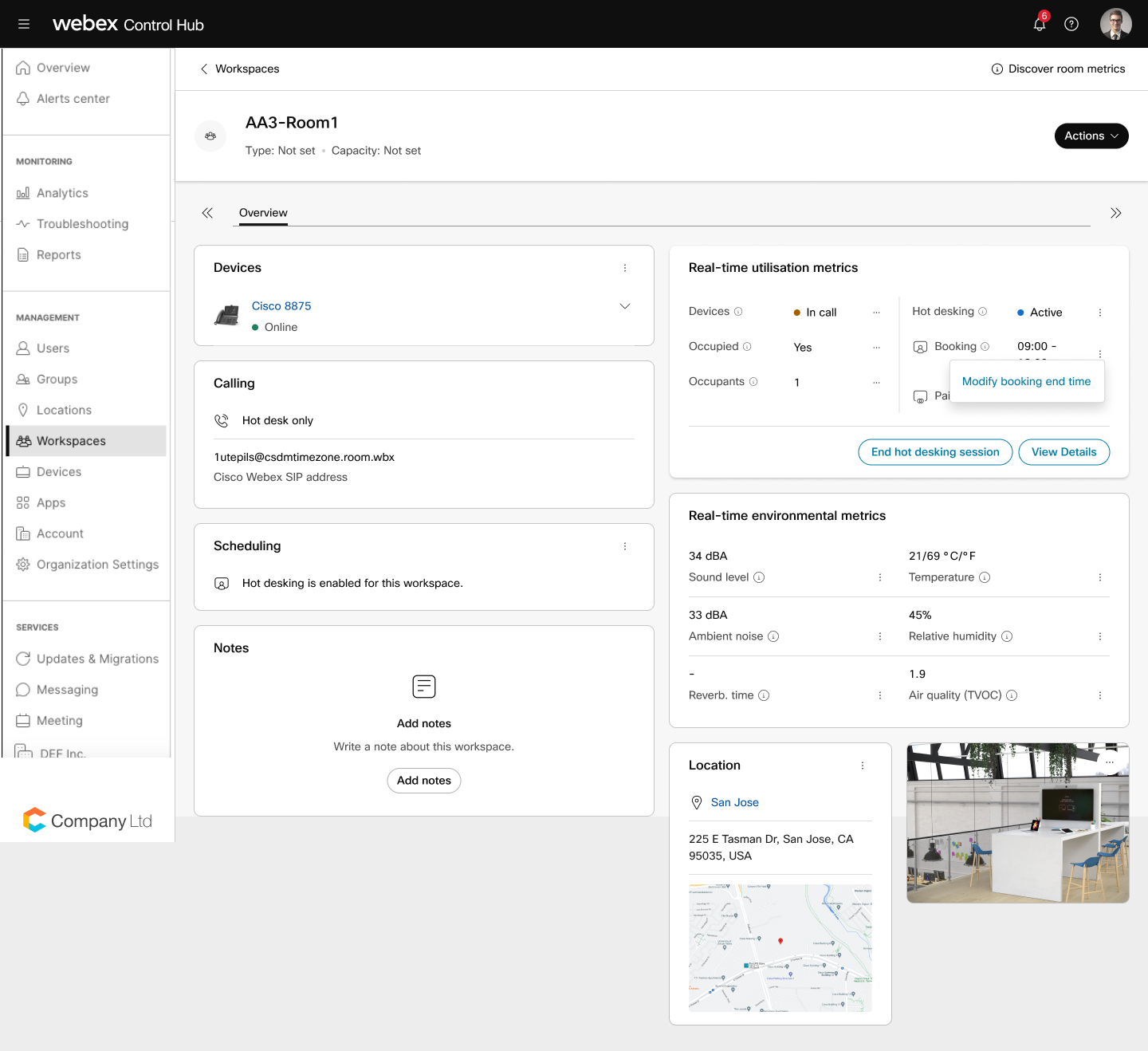
 , aby zmienić godzinę zakończenia rezerwacji.
, aby zmienić godzinę zakończenia rezerwacji. 
